
Adobe MAX 2019: Adobe Aeroハンズオンラボ
Adobe MAX 2019参加レポート vol.6
リリースされたばかりのAR作成ツール、Adobe Aeroのハンズオンラボ(ワークショップ)に参加しました。
ARとは?
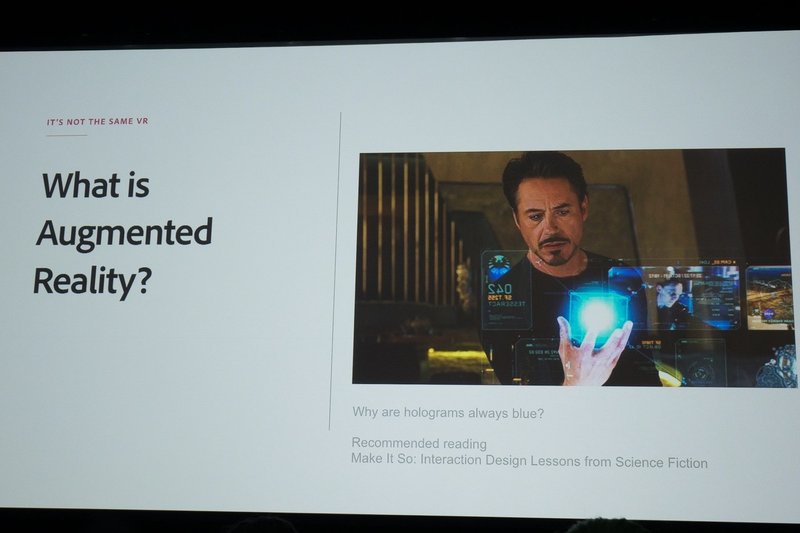
アイアンマンのトニー・スタークがいつもやってるアレです。こんなのがAdobe Aeroで手軽に作れてしまうのか?
AR認識の3つのタイプ
1つ目は「顔」認識。スマホの自撮り系カメラアプリでお馴染みですね。
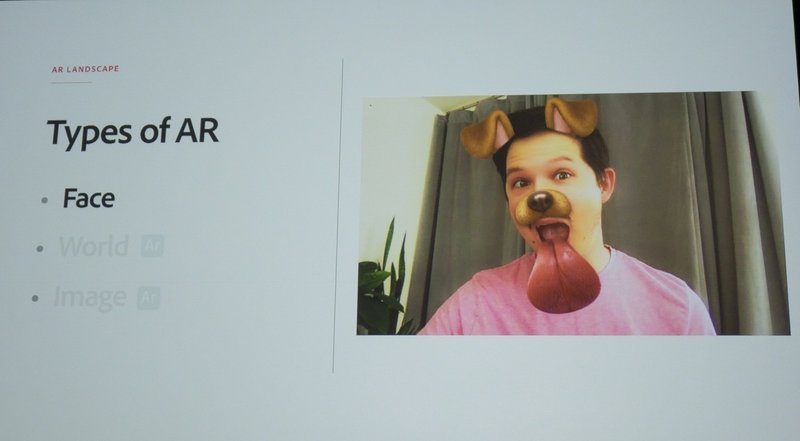
2つ目は「世界」。位置情報などと結び付いて、固定された場所に対するAR。
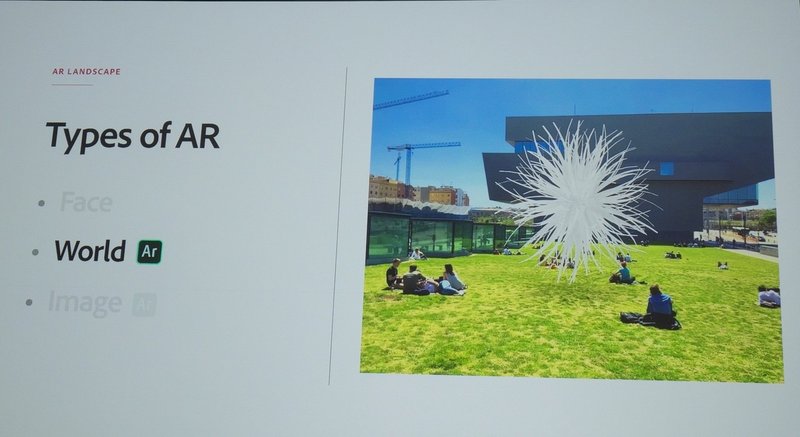
みんな大好き「ポケモンGO」なんかもこのタイプですね。
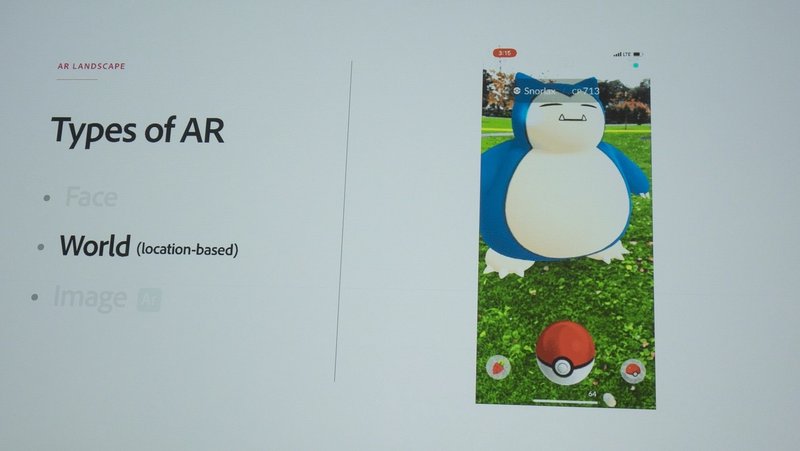
3つ目は「画像」認識。QRコードなどのキーとなる画像に紐付いたARです。
セッション登壇者の方のAR名刺。カッコいい!
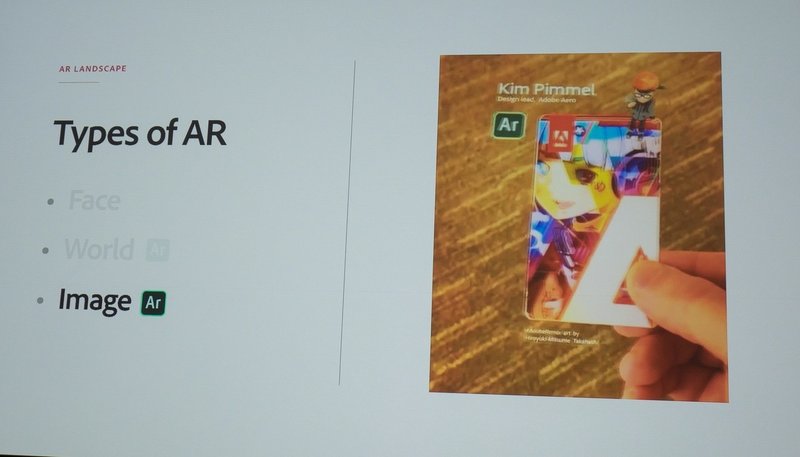
このうちAdobe Aeroで作れるのは「世界」と「画像」認識です。
ARの固定
そしてどちらも、ARオブジェクトをいかに上手く場に固定させるか?が重要になります。
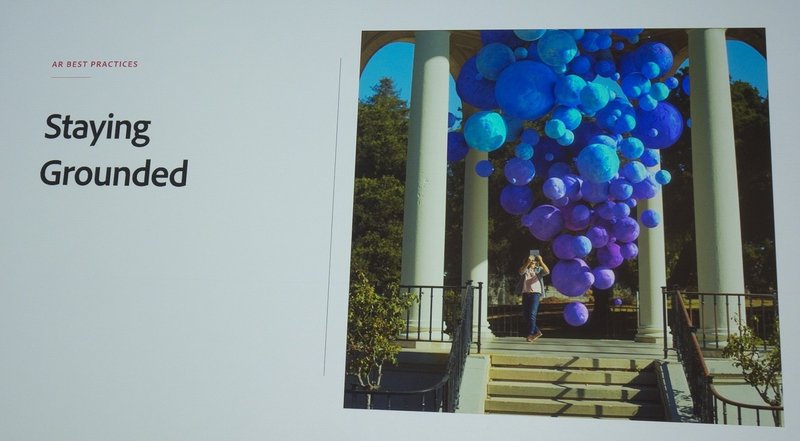
ARを固定し易いGoodな表面は以下を参考に。
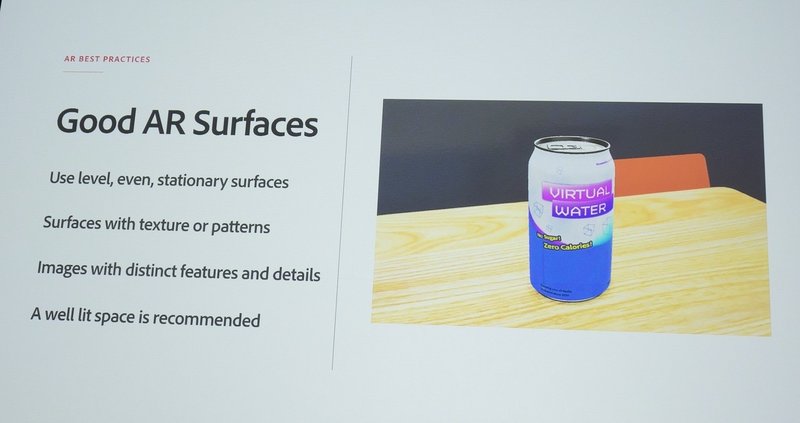
・水平で静止した面
・テクスチャやパターン化された面
・明確で詳細な画像
・明るい空間を推奨
逆にARに優しくないものは、
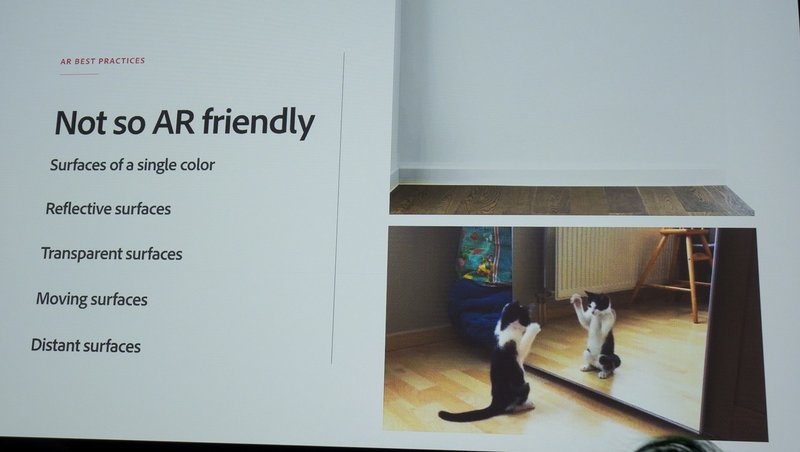
・単色の面
・反射する面(鏡とか)
・透明な面
・動く面(液体とか?)
・距離がある面
とのことでした。
AeroでARオブジェクトを配置してみる
実際にAeroに最初から入ってるオブジェクトを配置してみるとこんな感じになりました。
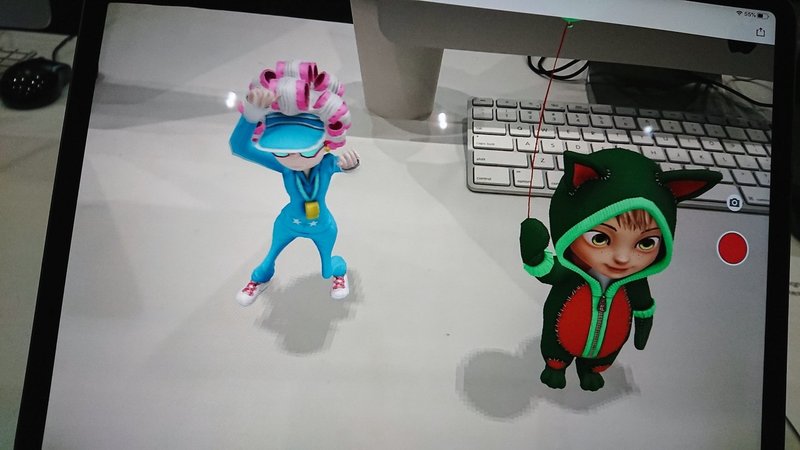
3Dなオブジェクト以外に、AeroはPhotoshopのPSDデータを配置できます。そして、レイヤーの1枚1枚を空間上の面と捉えて、XYZ軸で奥行きを調整することができます。
これはZ軸の奥行きを広げて(その後全体をX軸で90度回転)、複数レイヤーでブロッコリーを表現したもの。
立体に見えますが、面(レイヤー)の集合体ですw

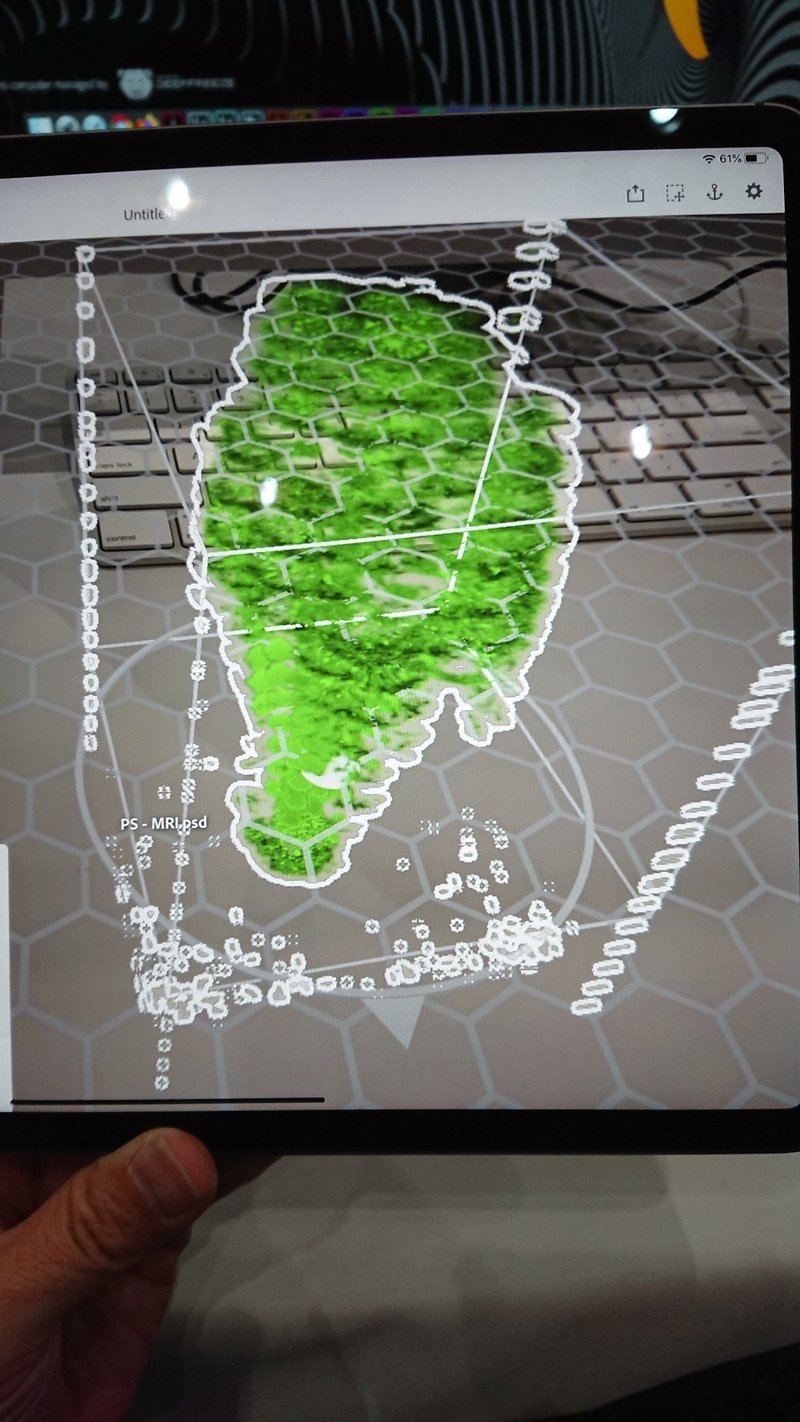
例えば図鑑のページごとに各レイヤーに並べたPSDファイルを、AR空間に配置すると、
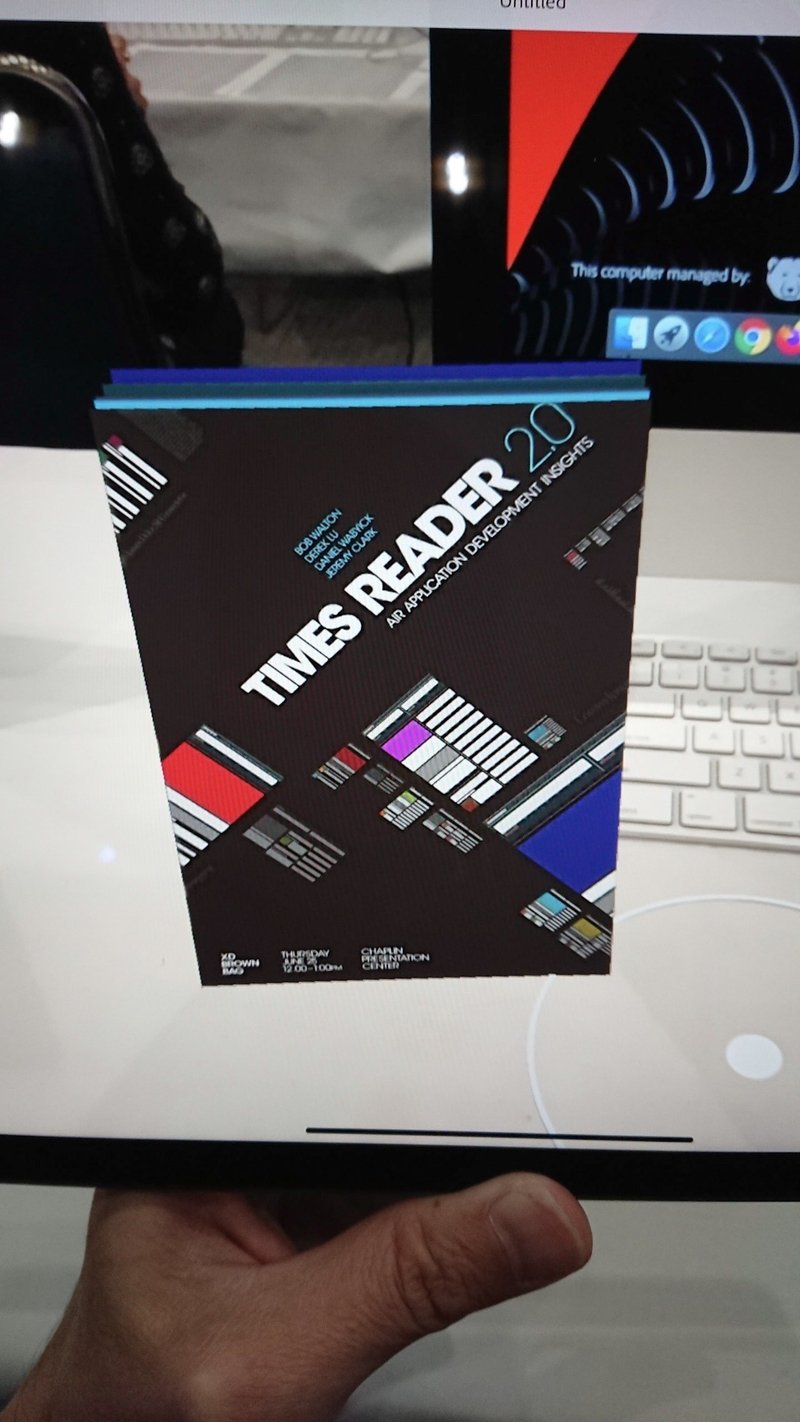
まさに本。さらに、レイヤーをX軸で距離を調整すると・・・
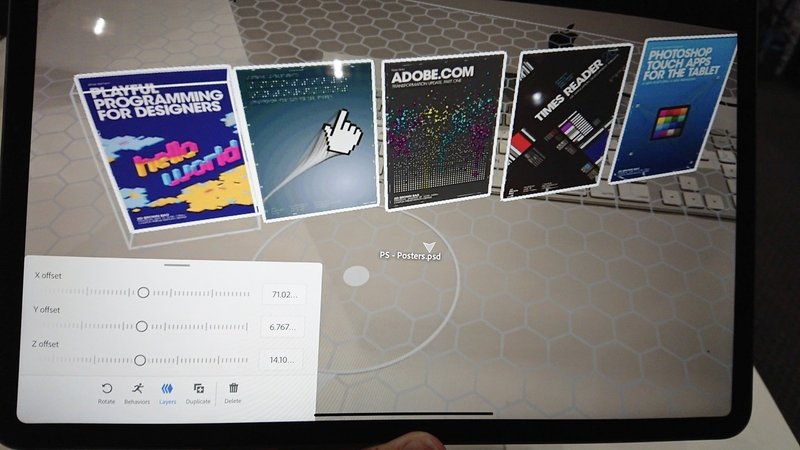
このように、一つのPSDファイルから派生して、AR空間で新しい見せ方をすることもできます。
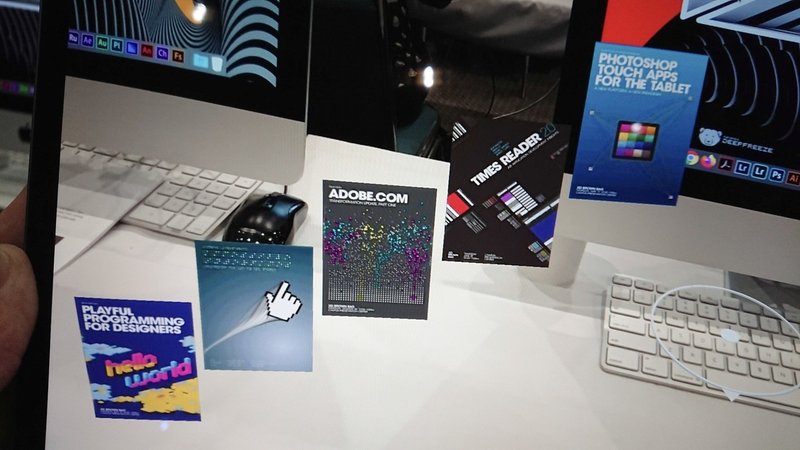
これだけで楽しい・・!
トリガーとアクション
またAdobe Aeroは、ただプレビューするだけではなく、配置したオブジェクトに対してトリガーとアクションを設定することができます。
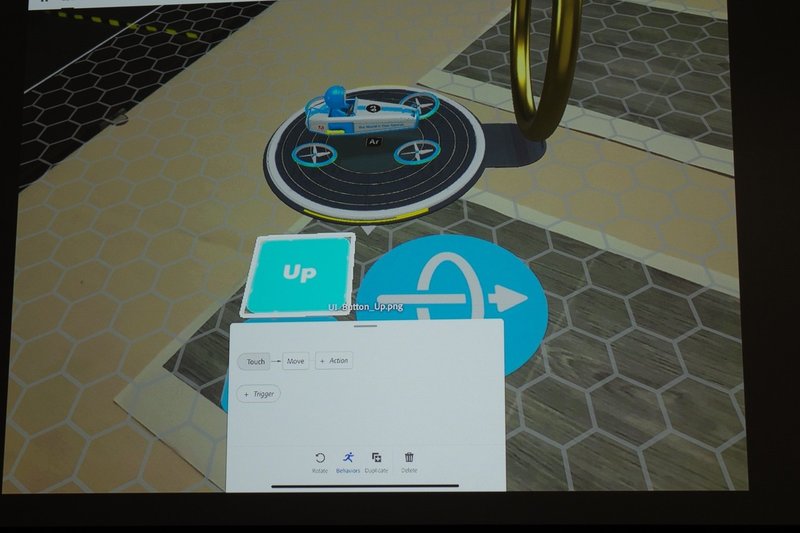
Upと書かれた画像ボタンをタップすると、飛行機が上昇するなど、いわゆるビジュアルプログラミング的な要素があり、インタラクティブなARコンテンツとして保存できるようになっています。
今回のハンズオンで一番刺さったのがこの部分で、空間デザインとプログラミングの入門から、突き詰めると結構いろいろ作れそうで可能性を感じました。
ホテルに帰って夜中にデモを作るの図。
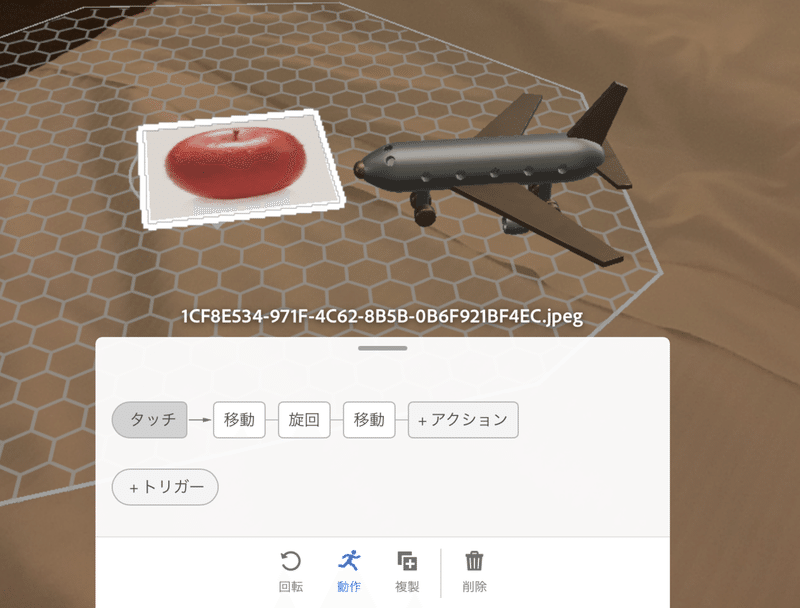
りんごをタップしたら、飛行機が上昇して旋回して、元の位置に下降するという一連のインタラクションが簡単に組めました。
これは面白い!
Adobe Aero、今後の進化が楽しみなツールで、しばらく要チェックです!
おまけ。
Adobe MAXで習ったAdobe Aeroを5歳児に教えたら、AR空間にオブジェクトを配置して、タップしたら上昇、旋回して戻ってくるところまでプログラミングしてた・・・Aeroって子供のプログラミング学習にも使えるんじゃなかろうか? #AdobeAero #AR #プログラミング pic.twitter.com/fXrNXrDPvP
— けんじ (@kenji_clown5) November 10, 2019
この記事が気に入ったらサポートをしてみませんか?
